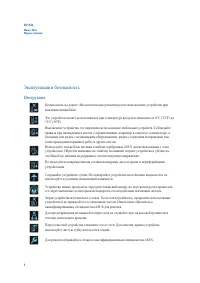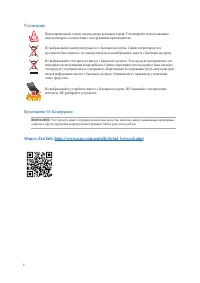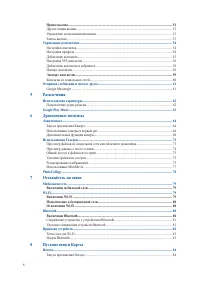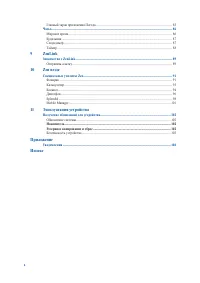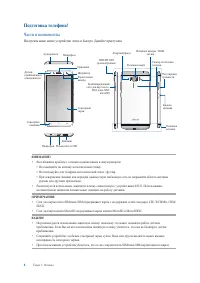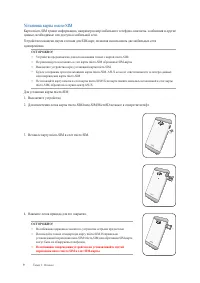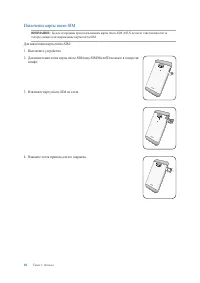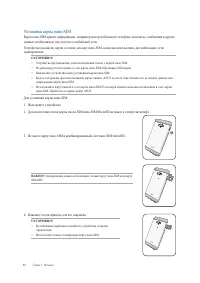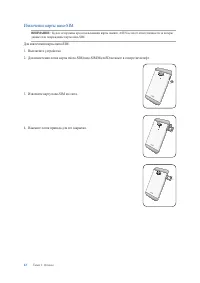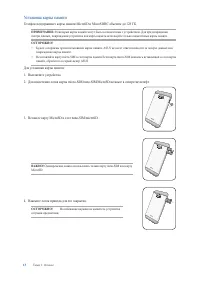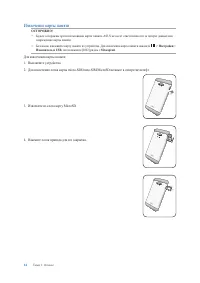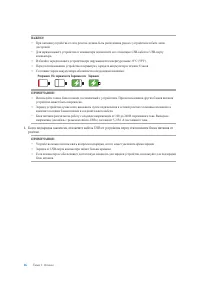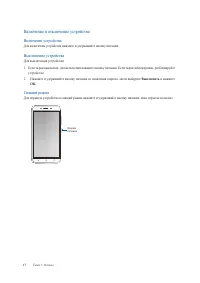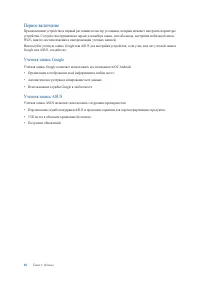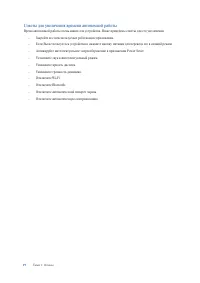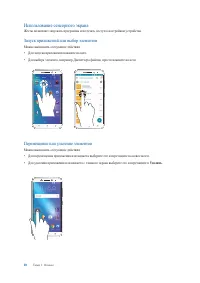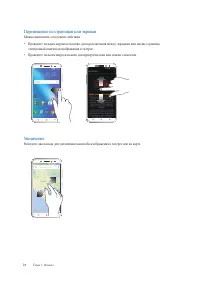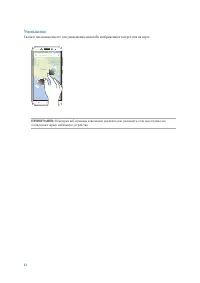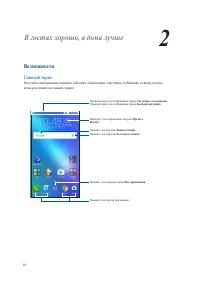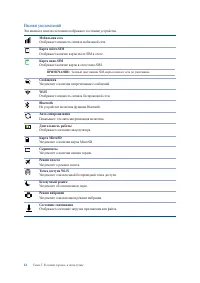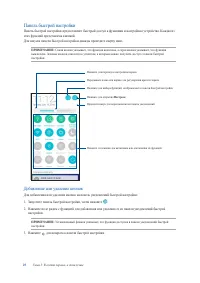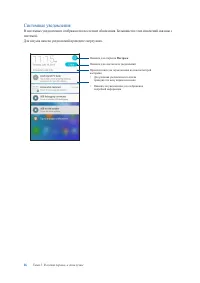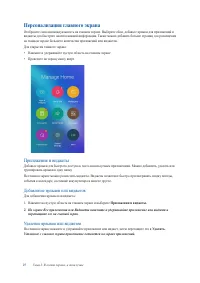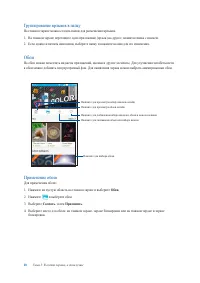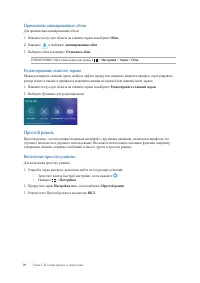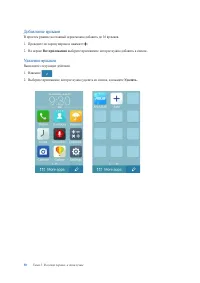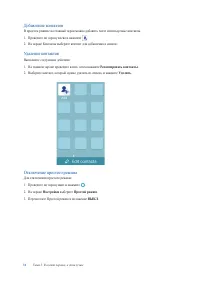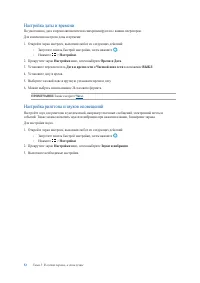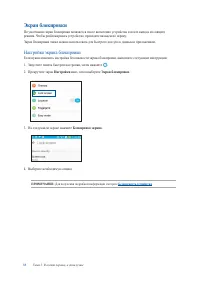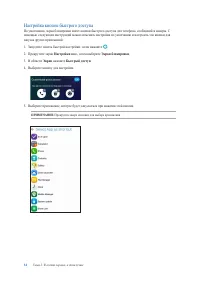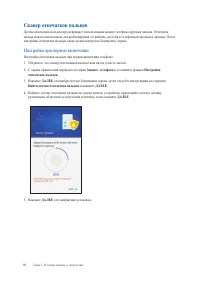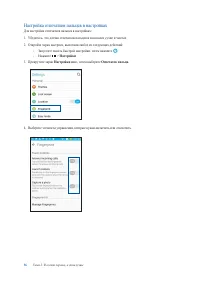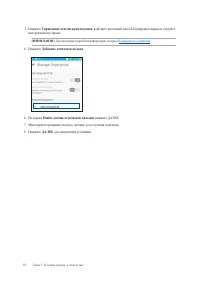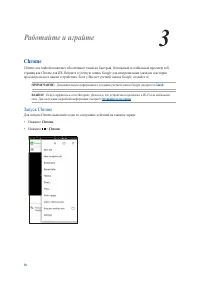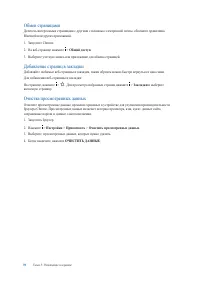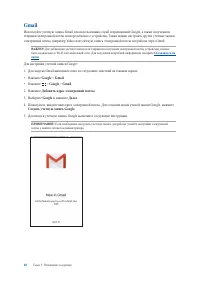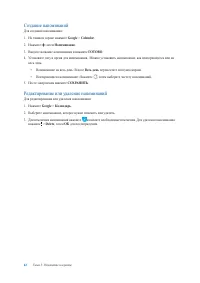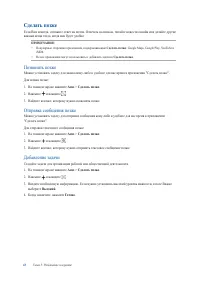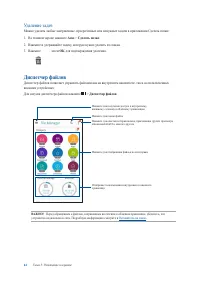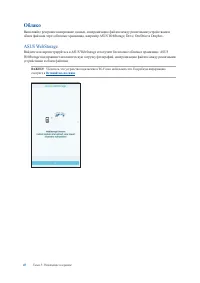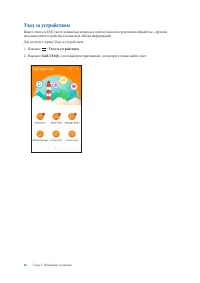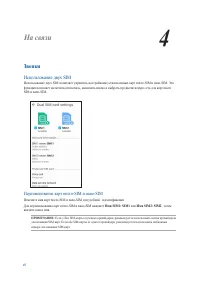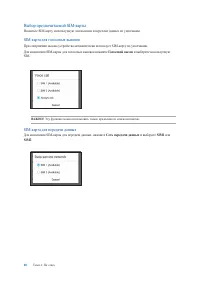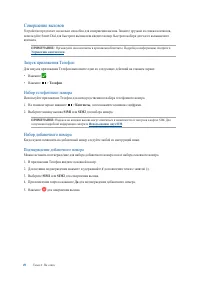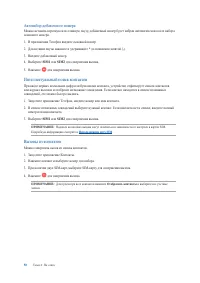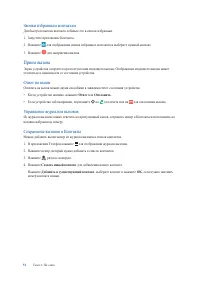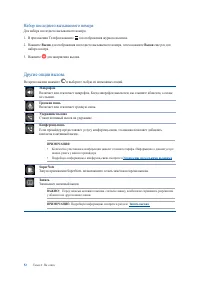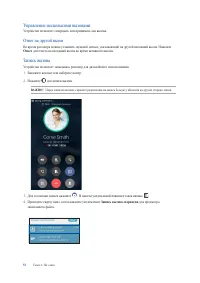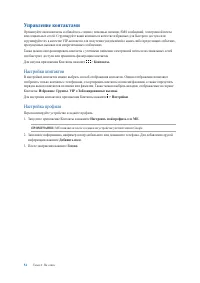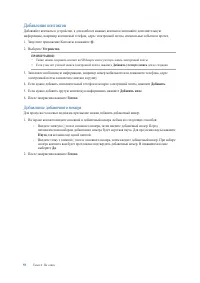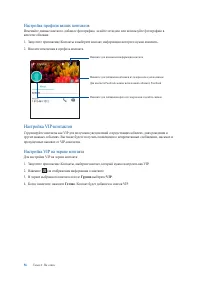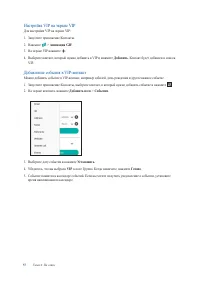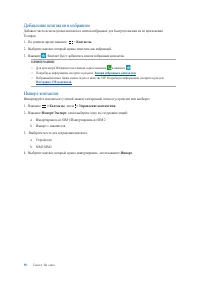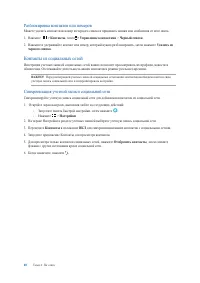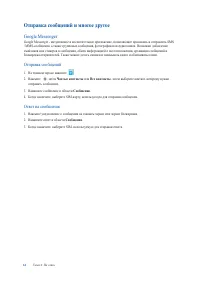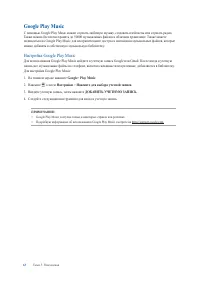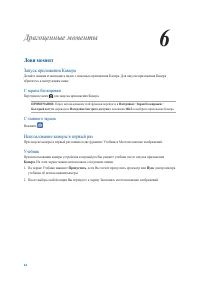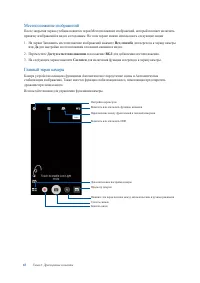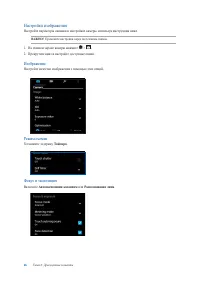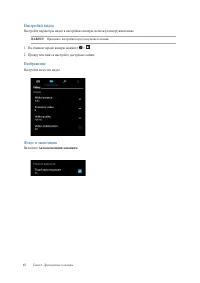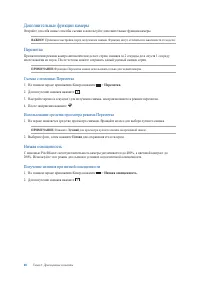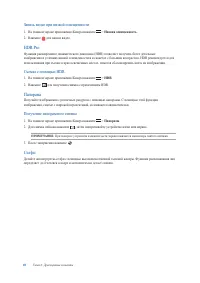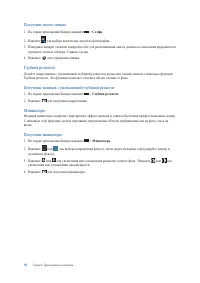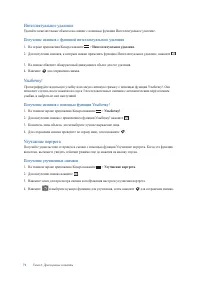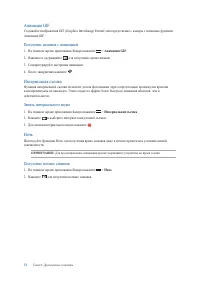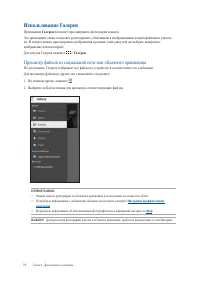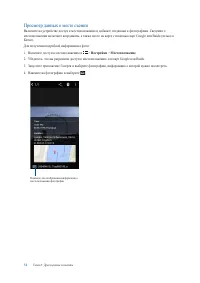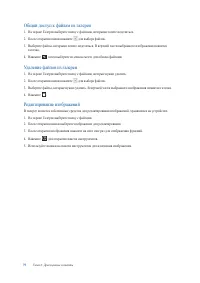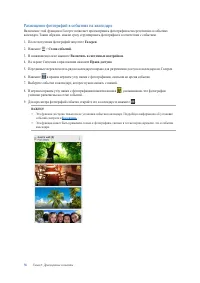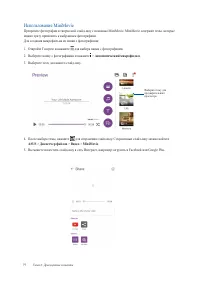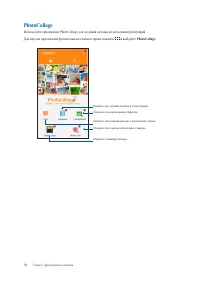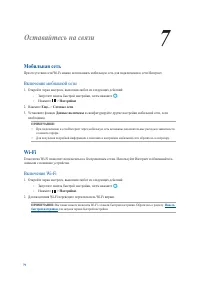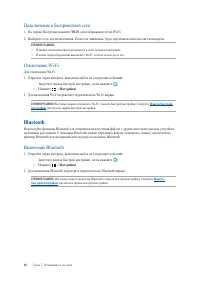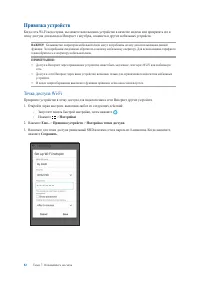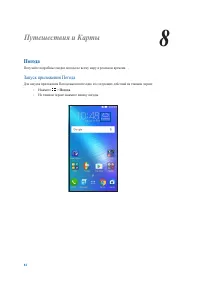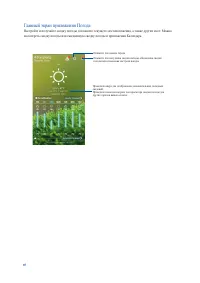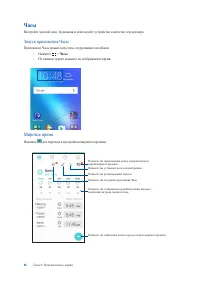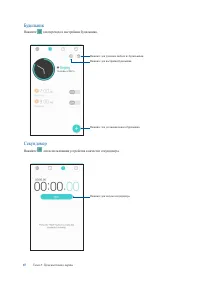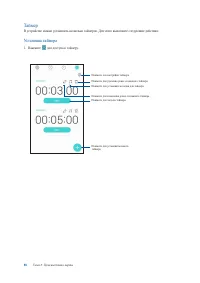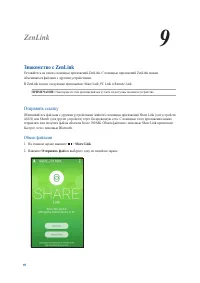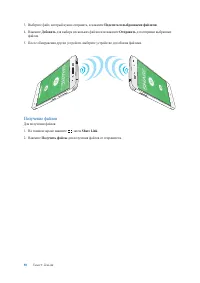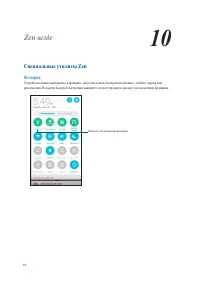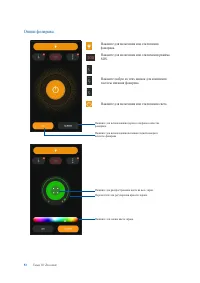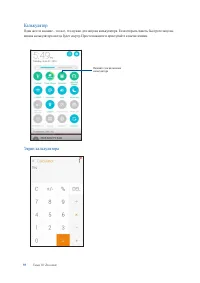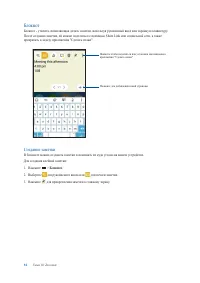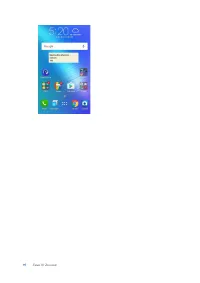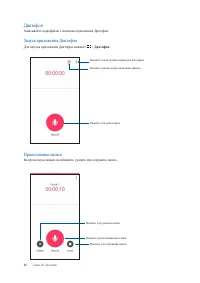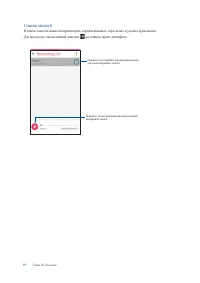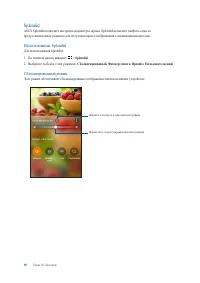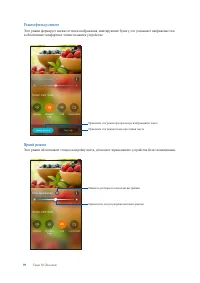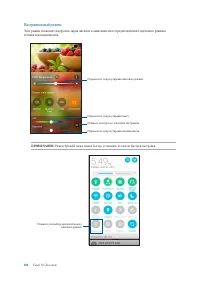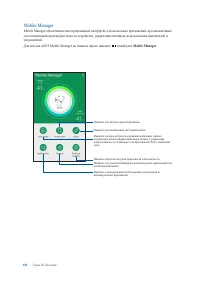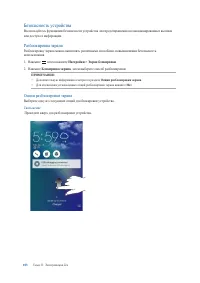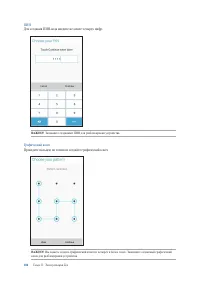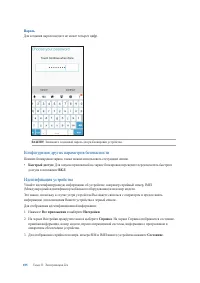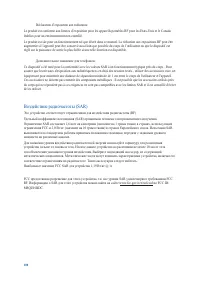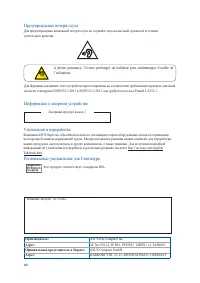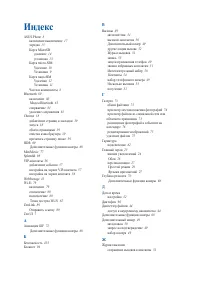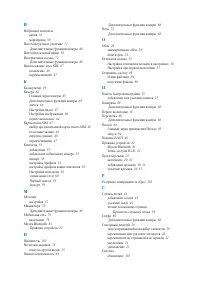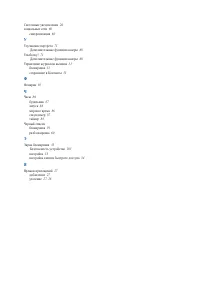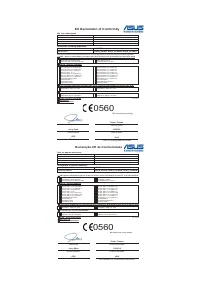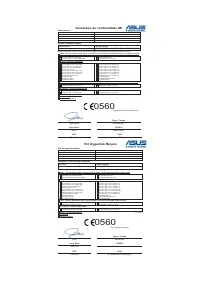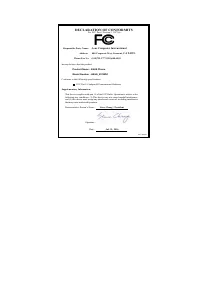Страница 2 - Эксплуатация и безопасность; Инструкция; используйте в условиях повышенной влажности.
2 Эксплуатация и безопасность Инструкция Безопасность на дороге. Мы настоятельно рекомендуем не использовать устройство при вождении автомобиля. Это устройство может использоваться при температуре воздуха в диапазоне от 0°C (32°F) до 35°C (95°F).Выключайте устройство где запрещено использование моби...
Страница 3 - Утилизация; аккумуляторы в соответствии с инструкциями производителя.; Предложение 65 Калифорнии
3 Утилизация При неправильной замене аккумулятора возможен взрыв. Утилизируйте использованные аккумуляторы в соответствии с инструкциями производителя. Не выбрасывайте аккумулятор вместе с бытовым мусором. Символ перечеркнутого мусорного бака означает, что аккумулятор нельзя выбрасывать вместе с быт...
Страница 4 - Содержание
4 1 Основы Добро пожаловать! ........................................................................................................................... 7 Подготовка телефона! ........................................................................................................................ 8 П...
Страница 7 - ZenFone Care; Камера; важные задачи тогда, когда это удобно для Вас.; Отправить ссылку; утилиты Collage Maker.
7 Глава 1: Основы Основы 1 1 Основы Добро пожаловать! Получайте удовольствие от знакомства с простым и интуитивно понятным интерфейсом ASUS Zen UI!ASUS Zen UI это удобный и интуитивно понятный интерфейс для телефонов ASUS. Он содержит встроенные приложения, которые подстраиваются под вас и позволяют...
Страница 8 - Части и компоненты
8 Глава 1: Основы Подготовка телефона! Части и компоненты Настроить ваше новое устройство легко и быстро. Давайте приступим. Разъем micro-USB Динамик Индикатор Сенсорный экран Фронтальная камера Сенсорные клавиши Аудиоразъем Приемник Кнопка питания Регулировка громкости Тыловая камера Лазерный фокус...
Страница 9 - Установка карты micro-SIM; Нажмите лоток привода для его закрытия.; • Во избежание повреждения устройства не устанавливайте пустой
9 Глава 1: Основы Установка карты micro-SIM Карта micro-SIM хранит информацию, например номер мобильного телефона, контакты, сообщения и другие данные, необходимые для доступа к мобильной сети. Устройство оснащено двумя слотами для SIM-карт, позволяя использовать две мобильных сети одновременно. ОСТ...
Страница 10 - Извлечение карты micro-SIM
10 Глава 1: Основы Извлечение карты micro-SIM ВНИМАНИЕ: Будьте осторожны при использовании карты micro-SIM. ASUS не несет ответственности за потерю данных или повреждение карты micro-SIM. Для извлечения карты micro-SIM:1. Выключите устройство.2. Для извлечения лотка карты micro-SIM/nano-SIM/MicroSD ...
Страница 11 - Установка карты nano-SIM
11 Глава 1: Основы Установка карты nano-SIM Карта nano-SIM хранит информацию, например номер мобильного телефона, контакты, сообщения и другие данные, необходимые для доступа к мобильной сети. Устройство оснащено двумя слотами для карт nano-SIM, позволяя использовать две мобильных сети одновременно....
Страница 12 - Извлечение карты nano-SIM
12 Глава 1: Основы Извлечение карты nano-SIM ВНИМАНИЕ: Будьте осторожны при использовании карты памяти. ASUS не несет ответственности за потерю данных или повреждение карты nano-SIM. Для извлечения карты nano-SIM:1. Выключите устройство.2. Для извлечения лотка карты micro-SIM/nano-SIM/MicroSD вставь...
Страница 13 - Установка карты памяти
13 Глава 1: Основы 4. Нажмите лоток привода для его закрытия. ОСТОРОЖНО! Во избежание царапин не касайтесь устройства острыми предметами. Установка карты памяти Телефон поддерживает карты памяти MicroSD и MicroSDHC объемом до 128 ГБ. ПРИМЕЧАНИЕ: Некоторые карты памяти могут быть несовместимы с устро...
Страница 14 - Извлечение карты памяти; Настройки
14 Глава 1: Основы Извлечение карты памяти ОСТОРОЖНО! • Будьте осторожны при использовании карты памяти. ASUS не несет ответственности за потерю данных или повреждение карты памяти. • Безопасно извлекайте карту памяти из устройства. Для извлечения карты памяти нажмите > Настройки > Накопитель ...
Страница 15 - Зарядка устройства
15 Глава 1: Основы Зарядка устройства Телефон поставляется частично заряженным, но его необходимо полностью зарядить перед первым использованием. Перед зарядкой устройства ознакомьтесь с информацией ниже. ВАЖНО! • Для подзарядки телефона используйте поставляемый блок питания и USB-кабель. Использова...
Страница 16 - Разряжен Не заряжается Заряжается Заряжен
16 Глава 1: Основы ВАЖНО! • При питании устройства от сети розетка должна быть расположена рядом с устройством и быть легко доступной. • Для зарядки вашего устройства от компьютера подключите его с помощью USB-кабеля к USB-порту компьютера. • Избегайте зарядки вашего устройства при окружающей темпер...
Страница 17 - Включение и отключение устройства; Включение устройства; Для включения устройства нажмите и удерживайте кнопку питания.; Выключение устройства; Выключить; и нажмите; OK; Спящий режим
17 Глава 1: Основы Включение и отключение устройства Включение устройства Для включения устройства нажмите и удерживайте кнопку питания. Выключение устройства Для выключения устройства: 1. Если экран выключен, для включения нажмите кнопку питания. Если экран заблокирован, разблокируйте устройство. 2...
Страница 18 - Первое включение; Учетная запись Google
18 Глава 1: Основы Первое включение При включении устройства в первый раз появится мастер установки, который поможет настроить параметры устройства. Следуйте инструкциям на экране для выбора языка, способа ввода, настройки мобильной связи, Wi-Fi, вашего местоположения и синхронизации учетных записей...
Страница 19 - Советы для увеличения времени автономной работы
19 Глава 1: Основы Советы для увеличения времени автономной работы Время автономной работы очень важно для устройства. Ниже приведены советы для его увеличения. – Закройте все неиспользуемые работающие приложения. – Если Вы не пользуетесь устройством, нажмите кнопку питания для перевода его в спящий...
Страница 20 - Использование сенсорного экрана; Запуск приложений или выбор элементов; Удалить
20 Глава 1: Основы Использование сенсорного экрана Жесты позволяют запускать программы и получать доступ к настройкам устройства. Запуск приложений или выбор элементов Можно выполнить следующие действия:• Для запуска приложения нажмите на него.• Для выбора элемента, например Диспетчера файлов, прост...
Страница 21 - Перемещение по страницам или экранам; электронной книги или изображения в галерее.; Увеличение
21 Глава 1: Основы Перемещение по страницам или экранам Можно выполнить следующие действия:• Проведите пальцем вправо или влево для переключения между экранами или смены страницы электронной книги или изображения в галерее. • Проведите пальцем вверх или вниз для прокрутки окна или списка элементов. ...
Страница 22 - Уменьшение
22 Уменьшение Сведите два пальца вместе для уменьшения масштаба изображения в галерее или на карте. ПРИМЕЧАНИЕ: Некоторые веб-страницы невозможно увеличить или уменьшить, если они созданы для соответствия экрану мобильного устройства.
Страница 23 - Возможности; Главный экран; непосредственно на главном экране.
23 В гостях хорошо, а дома лучше 2 2 В гостях хорошо, а дома лучше Возможности Главный экран Получайте напоминания о важных событиях, обновлениях, текстовых сообщениях и сводку погоды непосредственно на главном экране. Проведите вниз для отображения экрана Системные уведомления Проведите вниз для от...
Страница 24 - Иконки уведомлений
24 Глава 2: В гостях хорошо, а дома лучше Иконки уведомлений Эти иконки в панели состояния отображают состояние устройства. Мобильная сеть Отображает мощность сигнала мобильной сети. 1 Карта micro-SIM Отображает наличие карты micro SIM в слоте. 2 Карта nano-SIM Отображает наличие карты в слоте nano-...
Страница 25 - Панель быстрой настройки; Добавление или удаление кнопок; Нажмите для возврата к панели быстрой настройки.
25 Глава 2: В гостях хорошо, а дома лучше Панель быстрой настройки Панель быстрой настройки предоставляет быстрый доступ к функциям и настройкам устройства. Каждая из этих функций представлена кнопкой. Для запуска панели быстрой настройки дважды проведите сверху вниз. ПРИМЕЧАНИЕ: Синяя кнопка указыв...
Страница 26 - Системные уведомления
26 Глава 2: В гостях хорошо, а дома лучше Системные уведомления В системных уведомлениях отображаются последние обновления. Большинство этих изменений связаны с системой. Для запуска панели уведомлений проведите сверху вниз. Нажмите для очистки всех уведомлений • Для удаления уведомления из списка п...
Страница 27 - Персонализация главного экрана; события в календаре, состояние аккумулятора и многое другое.; Добавление ярлыков или виджетов; Приложения и виджеты; перетащите его на главный экран.; Удаление ярлыков или виджетов
27 Глава 2: В гостях хорошо, а дома лучше Персонализация главного экрана Отобразите свою индивидуальность на главном экране. Выберите обои, добавьте ярлыки для приложений и виджеты для быстрого анализа важной информации. Также можно добавить больше страниц для размещения на главном экране большего к...
Страница 28 - Группирование ярлыков в папку; Применение обоев; Обои
28 Глава 2: В гостях хорошо, а дома лучше Группирование ярлыков в папку На главном экране можно создать папки для размещения ярлыков.1. На главном экране перетащите одно приложение (ярлык) на другое, появится папка с именем.2. Если нужно изменить имя папки, выберите папку и нажмите на имя для его из...
Страница 29 - Применение анимированных обоев; Редактирование главного экрана; Простой режим; Включение простого режима
29 Глава 2: В гостях хорошо, а дома лучше Применение анимированных обоев Для применения анимированных обоев:1. Нажмите на пустую область на главном экране и выберите Обои . 2 . Нажмите и выберите Анимированные обои . 3. Выберите обои и нажмите Установить обои . ПРИМЕЧАНИЕ: Обои также можно настроить...
Страница 30 - Добавление ярлыков; Все приложения; выберите приложение, которое нужно добавить в список.; Удаление ярлыков; Выберите приложение, которое нужно удалить из списка, и нажмите
30 Глава 2: В гостях хорошо, а дома лучше Добавление ярлыков В простом режиме на главный экран можно добавить до 36 ярлыков.1. Проведите по экрану вправо и нажмите .2. На экране Все приложения выберите приложение, которое нужно добавить в список. Удаление ярлыков Выполните следующие действия:1. Нажм...
Страница 31 - Добавление контактов; На экране Контакты выберите контакт для добавления в список:.; Удаление контактов; Редактировать контакты; Выберите контакт, который нужно удалить из списка, и нажмите; Отключение простого режима; выберите; Переместите Простой режим в положение; ВЫКЛ
31 Глава 2: В гостях хорошо, а дома лучше Добавление контактов В простом режиме на главный экран можно добавить часто используемые контакты.1. Проведите по экрану влево и нажмите . 2. На экране Контакты выберите контакт для добавления в список:. Удаление контактов Выполните следующие действия:1. На ...
Страница 32 - Настройка даты и времени; Часы; Настройка рингтона и звуков оповещений
32 Глава 2: В гостях хорошо, а дома лучше Настройка даты и времени По умолчанию, дата и время автоматически синхронизируются с вашим оператором.Для изменения настроек даты и времени:1. Откройте экран настроек, выполнив любое из следующих действий: • Запустите панель быстрой настройки, затем нажмите ...
Страница 33 - Настройка экрана блокировки; вниз, затем выберите; Экран блокировки; На следующем экране нажмите; Блокировка экрана; Безопасность устройства
33 Глава 2: В гостях хорошо, а дома лучше Экран блокировки По умолчанию экран блокировки появляется после включения устройства и после выхода из спящего режима. Чтобы разблокировать устройство, проведите пальцем по экрану.Экран блокировки также можно использовать для быстрого доступа к данным и прил...
Страница 34 - Настройка кнопок быстрого доступа; запуска других приложений:; нажмите; Быстрый доступ
34 Глава 2: В гостях хорошо, а дома лучше Настройка кнопок быстрого доступа По умолчанию, экран блокировки имеет кнопки быстрого доступа для телефона, сообщений и камеры. С помощью следующих инструкций можно изменить настройки по умолчанию и настроить эти кнопки для запуска других приложений: 1. Зап...
Страница 35 - Сканер отпечатков пальцев; Настройка при первом включении; и установите флажок
35 Глава 2: В гостях хорошо, а дома лучше Сканер отпечатков пальцев Датчик отпечатков пальцев предотвращает использование вашего телефона другими лицами. Отпечаток пальца можно использовать для разблокировки устройства, доступа к телефонным звонкам и данным. После настройки отпечатков пальцев также ...
Страница 36 - Настройка отпечатков пальцев в настройках; Запустите панель быстрой настройки, затем нажмите .; Прокрутите экран; Отпечаток пальца
36 Глава 2: В гостях хорошо, а дома лучше 4. Выберите элементы управления, которые нужно включить или отключить. Настройка отпечатков пальцев в настройках Для настройки отпечатков пальцев в настройках:1. Убедитесь, что датчик отпечатков пальцев и ваш палец сухие и чистые.2. Откройте экран настроек, ...
Страница 37 - Управление отпечатками пальцев; , выберите желаемый способ блокировки экрана и следуйте; Добавить отпечаток пальца; для завершения установки.
37 Глава 2: В гостях хорошо, а дома лучше 5. Нажмите Управление отпечатками пальцев , выберите желаемый способ блокировки экрана и следуйте инструкциям на экране. ПРИМЕЧАНИЕ: Для получения подробной информации смотрите Безопасность устройства . 6. Нажмите Добавить отпечаток пальца . 6. На экране Най...
Страница 38 - Gmail; Оставайтесь на связи; Запуск Chrome; Chrome
38 Работайте и играйте 3 3 Работайте и играйте Chrome Chrome для Android позволяет обеспечивает такой же быстрый, безопасный и стабильный просмотр веб- страниц как Chrome для ПК. Войдите в учетную запись Google для синхронизации закладок и истории просмотра на всех ваших устройствах. Если у Вас нет ...
Страница 39 - Обмен страницами; Выберите учетную запись или приложение для обмена страницей.; Добавление страниц в закладки; и выберите; Очистка просмотренных данных
39 Глава 3: Работайте и играйте Обмен страницами Делитесь интересными страницами с другими с помощью электронной почты, облачного хранилища, Bluetooth или других приложений.1. Запустите Chrome.2. На веб-странице нажмите > Общий доступ . 3. Выберите учетную запись или приложение для обмена страниц...
Страница 40 - Оставайтесь на
40 Глава 3: Работайте и играйте Gmail Используйте учетную запись Gmail для использования служб и приложений Google, а также получения и отправки электронной почты непосредственно с устройства. Также можно настроить другие учетные записи электронной почты, например Yahoo или учетную запись электронно...
Страница 41 - Google Calendar; Создание событий
41 Глава 3: Работайте и играйте Google Calendar Используйте расписание и отслеживайте все ваши важные события или напоминания. Созданные события будут автоматически синхронизироваться со всеми версиями календаря Google. Создание событий Для создания события:1. На главном экране нажмите Google > C...
Страница 42 - Создание напоминаний; Введите название напоминания и нажмите; Редактирование или удаление напоминаний
42 Глава 3: Работайте и играйте Создание напоминаний Для создания напоминания:1. На главном экране нажмите Google > Calendar . 2. Нажмите затем Напоминание . 3. Введите название напоминания и нажмите ГОТОВО . 4. Установите дату и время для напоминания. Можно установить напоминание, как повторяюще...
Страница 43 - важные вещи тогда, когда вам будет удобно.; Сделать позже; Сделать позже; Позвонить позже
43 Глава 3: Работайте и играйте Сделать позже Если Вам некогда, отложите ответ на потом. Отвечать на письма, читайте новости онлайн или делайте другие важные вещи тогда, когда вам будет удобно. ПРИМЕЧАНИЯ: • Популярные сторонние приложения, поддерживающие Сделать позже : Google Maps, Google Play, Yo...
Страница 44 - Удаление задач; Asus; для подтверждения удаления.; Диспетчер файлов
44 Глава 3: Работайте и играйте Удаление задач Можно удалить любые завершенные, просроченные или ненужные задачи в приложении Сделать позже.1. На главном экране нажмите Asus > Сделать позже . 2. Нажмите и удерживайте задачу, которую нужно удалить из списка.3. Нажмите , затем OK для подтверждения ...
Страница 45 - Облако; ASUS WebStorage; устройствами и обмен файлами.
45 Глава 3: Работайте и играйте Облако Выполняйте резервное копирование данных, синхронизацию файлов между различными устройствами и обмен файлами через облачные хранилища, например ASUS WebStorage, Drive, OneDrive и Dropbox. ASUS WebStorage Войдите или зарегистрируйтесь в ASUS WebStorage и получите...
Страница 46 - Уход за устройством
46 Глава 3: Работайте и играйте Уход за устройством Ищите ответы в FAQ (часто задаваемые вопросы и ответы) или непосредственно общайтесь с другими пользователями устройства для поиска и обмена информацией.Для доступа к экрану Уход за устройством:1. Нажмите > Уход за устройством 2. Нажмите ZenUI F...
Страница 47 - Звонки; Использование двух SIM; или
47 На связи 4 4 На связи Звонки Использование двух SIM Использование двух SIM позволяет управлять настройками установленных карт micro-SIM и nano-SIM. Эта функция позволяет включить/отключить, назначить имена и выбрать предпочитаемую сеть для карт micro SIM и nano-SIM. Переименование карт micro-SIM ...
Страница 48 - Выбор предпочитаемой SIM-карты; SIM-карта для голосовых вызовов; Голосовой вызов; и выберите используемую; SIM-карта для передачи данных; Для назначения SIM-карты для передачи данных, нажмите; Сеть передачи данных
48 Глава 4: На связи Выбор предпочитаемой SIM-карты Назначьте SIM-карту, используемую для вызовов и передачи данных по умолчанию. SIM-карта для голосовых вызовов При совершении вызова устройство автоматически использует SIM-карту по умолчанию.Для назначения SIM-карты для голосовых вызовов нажмите Го...
Страница 49 - Совершение вызовов; Управление контактами; Запуск приложения Телефон; Телефон; Набор телефонного номера; Контакты; Набор добавочного номера; Подтверждение добавочного номера; Да
49 Глава 4: На связи Совершение вызовов Устройство предлагает несколько способов для совершения вызова. Звоните друзьям из списка контактов, используйте Smart Dial для быстрого вызова или введите номер быстрого набора для часто вызываемого контакта. ПРИМЕЧАНИЕ: Организуйте свои контакты в приложении...
Страница 50 - Автонабор добавочного номера; Интеллектуальный поиск контактов; номер или имя контакта.; Вызовы из контактов; Отобразить контакты
50 Глава 4: На связи Автонабор добавочного номера Можно вставить короткую или длинную паузу, добавочный номер будет набран автоматически после набора основного номера.1. В приложении Телефон введите основной номер.2. Для вставки паузы нажмите и удерживайте * до появления запятой (,). 3. Введите доба...
Страница 51 - Звонки избранным контактам; Прием вызова; Ответ на вызов; Ответ; Управление журналом вызовов; Создать новый контакт
51 Глава 4: На связи Звонки избранным контактам Для быстрого вызова контакта добавьте его в список избранных.1. Запустите приложение Контакты.2. Нажмите для отображения списка избранных контактов и выберите нужный контакт. 3. Нажмите для завершения вызова. Прием вызова Экран устройства загорается пр...
Страница 52 - Набор последнего вызываемого номера; Другие опции вызова; Управление несколькими вызовами; Запись вызова
52 Глава 4: На связи Набор последнего вызываемого номера Для набора последнего вызываемого номера:1. В приложении Телефон нажмите для отображения журнала вызовов.2. Нажмите Вызов для отображения последнего вызываемого номера, затем нажмите Вызов еще раз для набора номера. 3. Нажмите для завершения в...
Страница 53 - Устройство позволяет совершать или принимать два вызова.; Ответ на другой вызов; для ответа на входящий вызов во время активного вызова.; Запись вызова сохранена; для просмотра
53 Глава 4: На связи Управление несколькими вызовами Устройство позволяет совершать или принимать два вызова. Ответ на другой вызов Во время разговора можно услышать звуковой сигнал, указывающий на другой входящий вызов. Нажмите Ответ для ответа на входящий вызов во время активного вызова. Запись вы...
Страница 54 - Настройки контактов; Для настройки контактов в приложении Контакты нажмите; Настройка профиля
54 Глава 4: На связи Управление контактами Организуйте свои контакты и общайтесь с ними с помощью звонков, SMS сообщений, электронной почты или социальных сетей. Сгруппируйте ваши контакты в качестве избранных для быстрого доступа или сгруппируйте их в качестве VIP-контактов для получения уведомлени...
Страница 55 - Добавить учетную запись; Добавление добавочного номера
55 Глава 4: На связи Добавление контактов Добавляйте контакты в устройство, а для наиболее важных контактов заполняйте дополнительную информацию, например контактный телефон, адрес электронной почты, специальные события и прочее.1. Запустите приложение Контакты и нажмите .2. Выберите Устройство . ПР...
Страница 56 - Настройка профиля ваших контактов; Настройка VIP-контактов; Настройка VIP на экране контакта; Группа; VIP
56 Глава 4: На связи Настройка профиля ваших контактов Изменяйте данные контакта, добавьте фотографию, задайте мелодию или используйте фотографию в качестве обложки.1. Запустите приложение Контакты и выберите контакт, информацию которого нужно изменить.2. Внесите изменения в профиль контакта. Нажмит...
Страница 57 - Настройка VIP на экране VIP; . Контакт будет добавлен в список; Добавление события в VIP-контакт; Выберите дату события и нажмите
57 Глава 4: На связи Настройка VIP на экране VIP Для настройки VIP на экране VIP:1. Запустите приложение Контакты. 2. Нажмите > Анимация GIF . 3. На экране VIP нажмите .4. Выберите контакт, который нужно добавить в VIP и нажмите Добавить . Контакт будет добавлен в список VIP. Добавление события в...
Страница 58 - Добавление контактов в избранное; Импорт контактов; > Управление контактами; , затем выберите одну из следующих опций:; Импорт
58 Глава 4: На связи Добавление контактов в избранное Добавьте часто используемые контакты в список избранных для быстрого вызова их из приложения Телефон.1. На главном экране нажмите > Контакты . 2. Выберите контакт, который нужно пометить как избранный.3. Нажмите . Контакт будет добавлен в спис...
Страница 59 - Экспорт контактов; Управление черным списком
59 Глава 4: На связи Экспорт контактов Экспортируйте контакты из любой учетной записи.1. Нажмите > Контакты , затем > Управление контактами . 2. Нажмите Импорт/Экспорт , затем выберите одну из следующих опций: a. Экспортировать на SIM-карту 1/Экспортировать на SIM-карту 2b. Экспорт на накопите...
Страница 60 - Разблокировка контактов или номеров; Контакты из социальных сетей; Синхронизация учетной записи социальной сети
60 Глава 4: На связи Разблокировка контактов или номеров Можете удалить контакт или номер из черного списка и принимать звонки или сообщения от него опять.1. Нажмите > Контакты , затем > Управление контактами > Черный список . 2. Нажмите и удерживайте контакт или номер, который нужно разбло...
Страница 61 - Отправка сообщений и многое другое; Google Messenger; Отправка сообщений; Частые контакты; Все контакты; , затем выберите контакт, которому нужно; Ответ на сообщения; Сообщение
61 Глава 4: На связи Отправка сообщений и многое другое Google Messenger Google Messenger - интуитивное и восхитительное приложение, позволяющее принимать и отправлять SMS / MMS-сообщения, а также групповые сообщения, фотографии или аудиозаписи. Возможно добавление смайликов или стикеров в сообщения...
Страница 62 - Использование гарнитуры; Подключение аудио-разъема
62 Развлечения 5 5 Развлечения Использование гарнитуры Используйте гарнитуру для звонков или прослушивания любимой музыки. Подключение аудио-разъема Подключите гарнитуру к 3,5-мм разъему вашего устройства. ВНИМАНИЕ! • Не вставляйте в аудиоразъем посторонние предметы.• Не подключайте к аудиоразъему э...
Страница 63 - Google Play Music; можно добавить в собственную музыкальную библиотеку.; Настройка Google Play Music; Google; Введите учетную запись, затем нажмите; ДОБАВИТЬ УЧЕТНУЮ ЗАПИСЬ; Следуйте следующим инструкциям для входа в учетную запись.
63 Глава 5: Развлечения Google Play Music С помощью Google Play Music можно слушать любимую музыку, создавать плейлисты или слушать радио. Также можно бесплатно хранить до 50000 музыкальных файлов в облачном хранилище. Также можете подписаться на Google Play Music для неограниченного доступа к милли...
Страница 64 - Лови момент; Запуск приложения Камера; С экрана блокировки; ВКЛ; С главного экрана; Использование камеры в первый раз; Учебник
64 Драгоценные моменты 6 6 Драгоценные моменты Лови момент Запуск приложения Камера Делайте снимки и записывать видео с помощью приложения Камера. Для запуска приложения Камера обратитесь к инструкциям ниже. С экрана блокировки Перетащите вниз для запуска приложения Камера. ПРИМЕЧАНИЕ: Перед использ...
Страница 65 - Местоположение изображений; Главный экран камеры
65 Глава 6: Драгоценные моменты Настройка параметров Переключение между фронтальной и тыловой камерами Просмотр галереи Записать видео Сделать снимок Дополнительные настройки камеры Включить или отключить функцию вспышки Местоположение изображений После закрытия экрана учебник появится экран Местопо...
Страница 66 - Настройки изображения; Изображение; Таймера; Фокус и экспозиция; Автоэкспозиция касанием
66 Глава 6: Драгоценные моменты Настройки изображения Настройте параметры снимков в настройках камеры, используя инструкции ниже. ВАЖНО! Примените настройки перед получением снимка. 1. На главном экране камеры нажмите > . 2. Прокрутите вниз и настройте доступные опции. Изображение Настройте качес...
Страница 67 - Настройки видео; Настройте качество видео.; Включите
67 Глава 6: Драгоценные моменты Настройки видео Настройте параметры видео в настройках камеры, используя инструкции ниже. ВАЖНО! Примените настройки перед получением снимка. 1. На главном экране камеры нажмите > .2. Прокрутите вниз и настройте доступные опции. Изображение Настройте качество видео...
Страница 68 - Дополнительные функции камеры; Съемка с помощью Перемотка; На главном экране приложения Камера нажмите >; Для получения снимков нажмите; Использование средства просмотра режима Перемотка; Готово; для сохранения его в галерею.; Низкая освещенность; Получение снимков при низкой освещенности; На главном экране приложения Камера нажмите >; Для получения снимков нажмите
68 Глава 6: Драгоценные моменты Дополнительные функции камеры Откройте для себя новые способы съемки и используйте дополнительные функции камеры. ВАЖНО! Примените настройки перед получением снимка. Функции могут отличаться в зависимости от модели. Перемотка При включении режима камера автоматически ...
Страница 69 - Запись видео при низкой освещенности; HDR Pro; Съемка с помощью HDR; HDR; Получение панорамного снимка; Панорама; ПРИМЕЧАНИЕ; Селфи
69 Глава 6: Драгоценные моменты Запись видео при низкой освещенности 1. На главном экране приложения Камера нажмите > Низкая освещенность . 2. Нажмите для записи видео. HDR Pro Функция расширенного динамического диапазона (HDR) позволяет получить более детальные изображения в условиях низкой осве...
Страница 70 - Получение своего снимка; Получение снимков с уменьшенной глубиной резкости; Глубина резкости; Миниатюра; Миниатюра
70 Глава 6: Драгоценные моменты Получение своего снимка 1. На экране приложения Камера нажмите > Селфи . 2. Нажмите для выбора количества людей на фотографии.3. Поверните аппарат тыловой камерой к себе для распознавания лица и дождитесь окончания прерывистого звукового сигнала таймера. Снимок сде...
Страница 71 - Получение снимков с функцией интеллектуального удаления; На экране приложения Камера нажмите >; Интеллектуальное удаление; Получение снимков с помощью функции Улыбочку!; Улучшение портрета; Улучшение портрета; Для получения снимка нажмите
71 Глава 6: Драгоценные моменты Интеллектуальное удаление Удаляйте нежелательные объекты на снимке с помощью функции Интеллектуальное удаление. Получение снимков с функцией интеллектуального удаления 1. На экране приложения Камера нажмите > Интеллектуальное удаление . 2. Для получения снимков, к ...
Страница 72 - Получение снимков с анимацией; Анимация GIF; Интервальная съемка; Интервальная съемка; Ночь; Получение ночных снимков
72 Глава 6: Драгоценные моменты Анимация GIF Создавайте изображения GIF (Graphics Interchange Format) непосредственно с камеры с помощью функции Анимация GIF. Получение снимков с анимацией 1. На главном экране приложения Камера нажмите > Анимация GIF . 2. Нажмите и удерживайте для получения серии...
Страница 73 - Настройка профиля ваших; Использование Галереи; Приложение; позволяет просматривать фотографии и видео.; Галерея; Просмотр файлов из социальной сети или облачного хранилища
73 Глава 6: Драгоценные моменты ПРИМЕЧАНИЯ: • Можно скачать фотографии из облачного хранилища и использовать их в качестве обоев.• Подробную информацию о добавлении обложки для контакта смотрите Настройка профиля ваших контактов . • Подробную информацию об использовании фотографий или изображений см...
Страница 74 - Просмотр данных о месте съемки
74 Глава 6: Драгоценные моменты Просмотр данных о месте съемки Включите на устройстве доступ к местоположению и добавьте геоданные к фотографиям. Сведения о местоположении включают координаты, а также место на карте с помощью карт Google или Baidu (только в Китае).Для получения подробной информации ...
Страница 75 - Общий доступ к файлам из галереи; Нажмите , затем выберите из списка место для обмена файлами.; Удаление файлов из галереи; для открытия панели инструментов.
75 Глава 6: Драгоценные моменты Общий доступ к файлам из галереи 1. На экране Галерея выберите папку с файлами, которыми хотите поделиться.2. После открытия папки нажмите для выбора файлов. 3. Выберите файлы, которыми хотите поделиться. В верхней части выбранного изображения появится галочка. 4. Наж...
Страница 76 - Размещение фотографий в событиях на календаре; В появившемся окне нажмите; Включить в системных настройках; На экране Сведения о приложении нажмите; Права доступа; успешно размещены на стене событий.; Календарь
76 Глава 6: Драгоценные моменты Размещение фотографий в событиях на календаре Включение этой функции в Галерее позволяет просматривать фотографии непосредственно в событиях календаря. Таким образом, можно сразу сгруппировать фотографии в соответствии с событием.1. После получения фотографий запустит...
Страница 77 - Использование MiniMovie; Автоматический микрофильм; ASUS
77 Глава 6: Драгоценные моменты Использование MiniMovie Превратите фотографии в творческой слайд-шоу с помощью MiniMovie. MiniMovie содержит темы, которые можно сразу применить к выбранным фотографиям. Для создания микрофильма из папки с фотографиями:1. Откройте Галерею и нажмите для выбора папки с ...
Страница 78 - PhotoCollage
78 Глава 6: Драгоценные моменты PhotoCollage Используйте приложение PhotoCollage для создания коллажа из коллекции фотографий. Для запуска приложения фотоколлаж на главном экране нажмите и выберите PhotoCollage . Нажмите для создания коллажа с различными сетками Нажмите для использования эффектов На...
Страница 79 - Мобильная сеть; Включение мобильной сети; Панель
79 Оставайтесь на связи 7 7 Оставайтесь на связи Мобильная сеть При отсутствии сети Wi-Fi можно использовать мобильную сеть для подключения к сети Интернет. Включение мобильной сети 1. Откройте экран настроек, выполнив любое из следующих действий: • Запустите панель быстрой настройки, затем нажмите ...
Страница 80 - Подключение к беспроводной сети; На экране Настройка нажмите; Панель быстрой; Bluetooth; Включение Bluetooth; Откройте экран настроек, выполнив любое из следующих действий:
80 Глава 7: Оставайтесь на связи Подключение к беспроводной сети 1. На экране Настройка нажмите Wi-Fi для отображения сетей Wi-Fi. 2. Выберите сеть для подключения. Если сеть защищена, будет предложено ввести ключ или пароль. ПРИМЕЧАНИЯ: • Планшет автоматически подключается к сети, используемой ране...
Страница 81 - Сопряжение устройства с устройством Bluetooth; для отображения всех доступных устройств.; Обновить; для поиска устройств Bluetooth.; Сопряжение; Удаление сопряжения устройств Bluetooth; Забыть
81 Глава 7: Оставайтесь на связи Сопряжение устройства с устройством Bluetooth Перед использованием функции Bluetooth необходимо выполнить сопряжение устройства с устройством Bluetooth. Планшет автоматически сохраняет параметры сопряжения для последующего подключения.1. На экране Настройки нажмите B...
Страница 82 - Привязка устройств; Сохранить
82 Глава 7: Оставайтесь на связи Привязка устройств Когда сеть Wi-Fi недоступна, вы можете использовать устройство в качестве модема или превратить его в точку доступа для выхода в Интернет с ноутбука, планшета и других мобильных устройств. ВАЖНО! Большинство операторов мобильной связи могут потребо...
Страница 83 - На экране Привязка устройств сдвиньте переключатель; Модем Bluetooth
83 Глава 7: Оставайтесь на связи 4. На экране Привязка устройств сдвиньте переключатель Портативная точка доступа Wi-Fi в положение ВКЛ . 5. Подключайте другие устройства к точки доступа вашего устройства так же, как к сети Wi-Fi. Модем Bluetooth Включите на устройстве Bluetooth и используйте его в ...
Страница 84 - Запуск приложения Погода; Погода; На главном экране нажмите иконку погоды.
84 Путешествия и Карты 8 8 Путешествия и Карты Погода Получайте подробные сводки погоды по всему миру в реальном времени. . Запуск приложения Погода Для запуска приложения Погода выполните одно из следующих действий на главном экране: • Нажмите > Погода . • На главном экране нажмите иконку погоды...
Страница 85 - Главный экран приложения Погода
85 Главный экран приложения Погода Настройте и получайте сводку погоды для вашего текущего местоположения, а также других мест. Можно посмотреть сводку погоды или ежедневную сводку погоды в приложении Календарь. Нажмите для поиска городаНажмите для получения сводки погоды, обновления сводки погоды и...
Страница 86 - Мировое время; Нажмите для перехода к настройкам мирового времени.; Запуск приложения Часы; Приложение Часы можно запустить следующими способами:; На главном экране нажмите на отображаемое время.
86 Глава 8: Путешествия и карты Мировое время Нажмите для перехода к настройкам мирового времени. Нажмите для установки часов в ночной режим.Нажмите для редактирования городов. Нажмите для переключения между сводкой погоды и картой мирового времени. Нажмите для отображения подробной сводки погоды и ...
Страница 88 - Таймер; Установка таймера
88 Глава 8: Путешествия и карты Таймер В устройстве можно установить несколько таймеров. Для этого выполните следующие действия: Установка таймера 1. Нажмите для доступа к таймеру. Нажмите для установить нового таймера Нажмите для удаления ранее созданного таймера. Нажмите для настройки таймера. Наж...
Страница 89 - Знакомство с ZenLink; Обмен файлами; Share Link; и выберите одну из опций на экране.
89 ZenLink 9 9 ZenLink Знакомство с ZenLink Оставайтесь на связи с помощью приложений ZenLink. С помощью приложений ZenLink можно обмениваться файлами с другими устройствами.В ZenLink входят следующие приложения: Share Link, PC Link и Remote Link. ПРИМЕЧАНИЕ: Некоторые из этих приложений могут быть ...
Страница 90 - для выбора нескольких файлов или нажмите; Отправить; для отправки выбранных; Получение файлов; для получения файлов от отправителя.
90 Глава 9: ZenLink 3. Выберите файл, который нужно отправить, и нажмите Поделиться выбранными файлами . 4. Нажмите Добавить для выбора нескольких файлов или нажмите Отправить для отправки выбранных файлов. 5. После обнаружения других устройств, выберите устройство для обмена файлами. Получение файл...
Страница 91 - Специальные утилиты Zen; Фонарик; Zen везде
91 Специальные утилиты Zen Фонарик Устройство можно превратить в фонарик, запустив панель быстрой настройки с любого экрана или приложения. В панели быстрой настройки нажмите соответствующую иконку для включения фонарика. Zen везде 10 10 Zen везде Нажмите для включения фонарика.
Страница 92 - Опции фонарика; Нажмите для включения или отключения
92 Глава 10: Zen везде Опции фонарика Нажмите для включения или отключения фонарика.Нажмите для включения или отключения режима SOS. Нажмите любую из этих иконок для изменения частоты мигания фонарика. Нажмите для включения или отключения света. Нажмите для использования вспышки задней камеры в каче...
Страница 93 - Калькулятор; Экран калькулятора
93 Глава 10: Zen везде Калькулятор Один жест и касание - это все, что нужно для запуска калькулятора. Если открыть панель быстрого запуска, иконка калькулятора всегда будет сверху. Просто нажмите и приступайте к вычислениям. Нажмите для включения калькулятора Экран калькулятора
Страница 94 - Создание заметки; Блокнот; Выберите для рукописного ввода или для печати заметки.
94 Глава 10: Zen везде Блокнот Блокнот - утилита, позволяющая делать заметки, используя рукописный ввод или экранную клавиатуру. После создания заметки, ей можно поделиться с помощью Share Link или социальной сети, а также превратить в задачу приложения "Сделать позже". Создание заметки В бл...
Страница 96 - Записывайте аудиофайлы с помощью приложения Диктофон.; Запуск приложения Диктофон; Для запуска приложения Диктофон нажмите >; Диктофон; Приостановка записи; Во время паузы можно возобновить, удалить или сохранить запись.
96 Глава 10: Zen везде Диктофон Записывайте аудиофайлы с помощью приложения Диктофон. Запуск приложения Диктофон Для запуска приложения Диктофон нажмите > Диктофон . Нажмите для записи звука Нажмите для настройки параметров диктофона Нажмите для просмотра записанных файлов Приостановка записи Во ...
Страница 97 - Список записей
97 Глава 10: Zen везде Список записей В списке записей можно воспроизводить, переименовывать, пересылать и удалять аудиозаписи. Для просмотра списка записей нажмите на главном экране диктофона. Нажмите для воспроизведения/приостановки выбранной записи Нажмите для отправки, переименования или удалени...
Страница 98 - Использование Splendid; Splendid; Сбалансированный режим
98 Глава 10: Zen везде Splendid ASUS Splendid позволяет настроить параметры экрана. Splendid позволяет выбрать один из предустановленных режимов для получения яркого изображения с насыщенными цветами. Использование Splendid Для использования Splendid: 1. На главном экране нажмите > Splendid . 2. ...
Страница 99 - Режим фильтр синего; и обеспечивает комфортное чтение на вашем устройстве.; Яркий режим
99 Глава 10: Zen везде Режим фильтр синего Этот режим формирует мягкие оттенки изображения, имитирующие бумагу, что уменьшает напряжение глаз и обеспечивает комфортное чтение на вашем устройстве. Применять этот режим только при чтении текста Применять этот режим при просмотре изображений и текста Яр...
Страница 100 - Настраиваемый режим; оттенка и насыщенности.
100 Глава 10: Zen везде Настраиваемый режим Этот режим позволяет настроить экран дисплея в зависимости от предпочитаемого цветового режима, оттенка и насыщенности. Переместите для регулировки цветового режима Нажмите для сброса к заводским настройкам Переместите для регулировки цвета Переместите для...
Страница 101 - Mobile Manager
101 Глава 10: Zen везде Mobile Manager Mobile Manager обеспечивает интегрированный интерфейс для нескольких приложений, предназначенных для оптимизации производительности устройства, управления питанием, использования накопителей и уведомлений. Для запуска ASUS Mobile Manager на главном экране нажми...
Страница 102 - Получение обновлений для устройства; Обновление системы; Последнее обновление: на экране; Накопитель; Эксплуатация устройства
102 Получение обновлений для устройства Поддерживайте актуальность ПО установкой обновлений для Android и приложений. Обновление системы 1. Нажмите и выберите Настройки . 2. На экране Настройки прокрутите вниз и выберите Справка . 3. Нажмите Обновление системы , затем нажмите Проверить обновления . ...
Страница 103 - или доступа к информации.; Разблокировка экрана; Настройки > Экран блокировки; Опции разблокировки экрана; Выберите одну из следующих опций для блокировки устройства.
103 Глава 11: Эксплуатация Zen Безопасность устройства Воспользуйтесь функциями безопасности устройства для предотвращения несанкционированных вызовов или доступа к информации. Разблокировка экрана Разблокировку экрана можно выполнять различными способами, повышающими безопасность использования.1. Н...
Страница 104 - ПИН; Графический ключ
104 Глава 11: Эксплуатация Zen ПИН Для создания ПИН-кода введите не менее четырех цифр. ВАЖНО! Запомните созданный ПИН для разблокировки устройства. Графический ключ Проведите пальцем по точкам и создайте графический ключ. ВАЖНО! Вы можете создать графический ключ из четырех и более точек. Запомните...
Страница 105 - Пароль; Конфигурация других параметров безопасности; Идентификация устройства
105 Глава 11: Эксплуатация Zen Пароль Для создания пароля введите не менее четырех цифр. ВАЖНО! Запомните созданный пароль для разблокировки устройства. Конфигурация других параметров безопасности Помимо блокировки экрана, также можно использовать следующие опции:• Быстрый доступ: Для запуска прилож...
Страница 106 - Уведомления; Удостоверение Федеральной комиссии по связи США
106 Приложение Приложение Уведомления Удостоверение Федеральной комиссии по связи США Данное устройство соответствует части 15 Правил FCC. Эксплуатация оборудования допустима при соблюдении следующих условий: (1) Данное устройство не должно создавать помех (2) На работу устройства могут оказывать вл...
Страница 109 - Использование GPS (система глобального позиционирования); устройства могут повлиять на работу GPS.
109 Требования к воздействию радиочастоты Данное устройство соответствует требованиям ЕС (1999/519/EC) по ограничению воздействия электромагнитных полей на человека с целью охраны.Для работы при ношении на теле данное устройство прошло испытания и соответствует директивам ICNIRP по воздействию РЧ-из...
Страница 110 - Лазерный продукт класса 1; Региональные уведомление для Сингапура; Этот продукт соответствует стандартам IDA.; Официальный представитель в Европе:; ASUS Computer GmbH
110 À pleine puissance, l’écoute prolongée du baladeur peut endommager l’oreille de l’utilisateur. Для Франции, наушники этого устройства протестированы на соответствие требованиям звукового давления согласно стандартам EN50332-1:2013 и EN50332-2:2013, как требуется в статье Franch L.5232-1. Предупр...
Страница 111 - Индекс
Индекс ASUS Phone 8 включение/выключение 17 зарядка 15 Карта MicroSD удаление 14 установка 13 Карта micro-SIM Удаление 10 Установка 9 Карта nano-SIM Удаление 12 Установка 11 Части и компоненты 8 Bluetooth 80 включение 80 Модем Bluetooth 83 сопряжение 81 удаление сопряжения 81 Chrome 38 добавление ст...